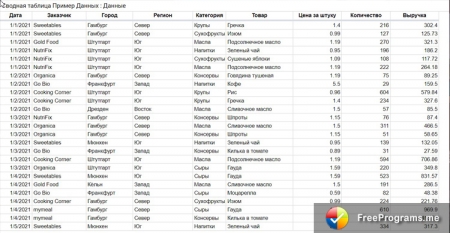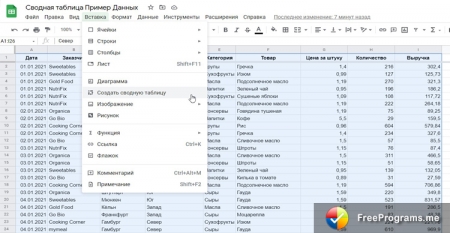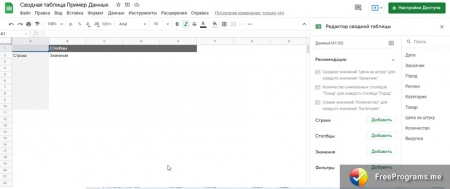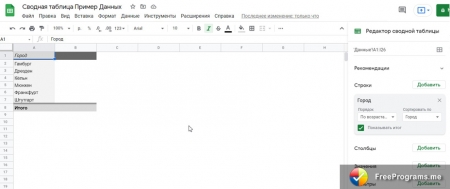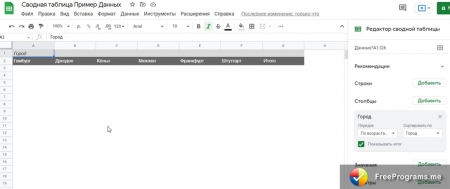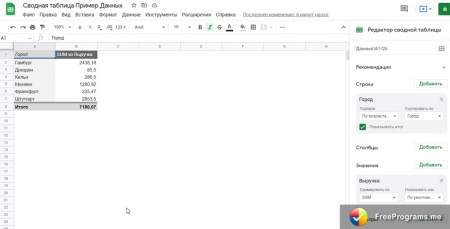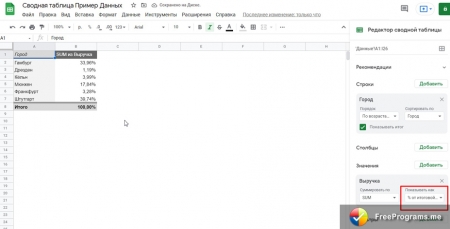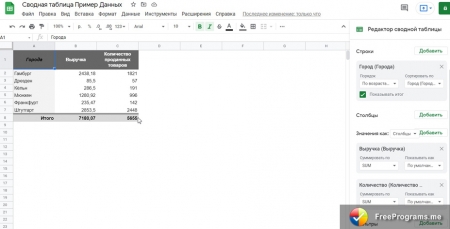Сводная таблица в Google Spreadsheet
Содержание:
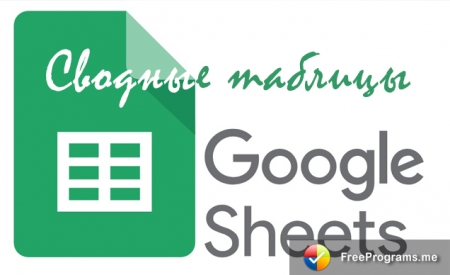
=
Сводные таблицы в Google Spreadsheet это мощнейший инструмент, который позволяет быстро и удобно создавать из сырых данных наглядные и многофункциональные отчеты.
В таких отчётах данные из исходной таблицы объединяются в единую форму по определённым заданным правилам.
Для большей наглядности эти отчеты впоследствии можно легко переводить в графическую форму.
Как же создаются такие сводные таблицы в Google таблицах https://googletables.ru/basic/kak-sozdat-otchet-svodnoj-tablicy-dlja-obobshhenija-dannyh-v-jelektronnoj-tablice-google/? Давайте попробуем освоить эту нехитрую науку.
↑ Начало
Для удобства возьмём уже готовые произвольные данные из небольшого примера.
Откройте вкладку с примером таблицы https://docs.google.com/spreadsheets/d/1UOBLxHVsCwYK78N9yBZBk9jkdJbvhmBIZpXt868hwfk/edit?usp=sharing и давайте посмотрим, о чём вообще идёт речь в этих данных.
Здесь мы являемся немецким поставщиком ряда продуктов из 6 категорий. Нашими клиентами являются 7 супермаркетов и в таблице перечислены некоторые заказы этих семи компаний в 2021 году в следующих городах: Гамбург, Дрезден, Кёльн, Мюнхен, Франкфурт, Штутгарт.
Одна строка в этой таблице означает один заказ и содержит в себе такие данные, как дата заказа, его объём, цену единицы заказанного товара, а также результирующую выручку. Шесть упомянутых городов при этом подразделяются в четыре региона, и указание принадлежности к региону также присутствует в таблице.
Только, вот, проблема заключается в том, что в подобной табличной форме мы не можем быстро анализировать важные факты и изменения, происходящие в бизнес-процессах нашей компании. Простейшими примерами важных фактов навскидку можно назвать, например, следующие вопросы:
- Какие категории товаров приносят самую большую долю выручки?
- Какой регион по выручке является самым значимым?
- Какие заказчики являются для нас самыми важными опять-таки по тем же самым показателям выручки?
Это всего три первых вопроса, которые сразу же приходят на ум.
Кроме этого, из всех этих названных вопросов может вытекать целый ряд последующих:
- во-первых, например, те же самые вопросы только в определенный день, месяц, год...;
- или те же самые вопросы, но в отношении лишь одного определенного города;
- кроме того, объектом анализа может быть не только выручка, но и объёмы реализованного товара.
И так далее, и так далее. Интересующих фактов может иметься огромное количество, и именно благодаря сводным таблицам мы сейчас научимся удобно и просто вытаскивать подобные факты из сырых данных в наглядной и понятной для нас форме.
↑ Шаг 1
Прежде всего выбираем все значения из таблицы и проще всего это сделать следующим образом:
- кликаем на одну из ячеек внутри таблицы;
- используем комбинацию клавиш CTRL+«A»;
Таким образом, Google таблицы целиком выбирают за нас все прилегающие друг к другу данные; - переходим во вкладку «Вставка»;
- выбираем пункт «Сводная таблица»:
и, вот, уже нам предлагается создать новую сводную таблицу.
Нас вполне устраивает, что таблица будет помещена на новый лист, так что проверяем флажок в нужной строке и жмём «Создать», в результате чего создается новый рабочий лист, на котором помещается вот такое поле для будущей сводной таблицы:
В правой части окна находится Редактор, с помощью которого мы и сформируем нужную нам таблицу, в которую сведём интересующую нас статистику.
↑ Шаг 2
В качестве примера, сперва добавим разделение по городам.
Для этого в Редакторе, в разделе Строки, кликаем на клавишу «Добавить» и в выпавшем перечне заголовков столбцов исходной таблицы выбираем поле Город.
Сразу же в сводной таблице, в отдельных строках появились названия городов.
У Вас тоже появились? Отлично!
И прежде чем мы пойдем дальше, посмотрим, что происходит если мы сделаем выбор в разделе «Столбцы». Поэтому отменим последнее действие, используя комбинацию клавиш CTRL+«Z». Сводная таблица у нас опять пустая и в этот раз выберем поле Город не в разделе Строки, а в разделе Столбцы. Теперь перечисление городов у нас происходит не по строкам, а по столбцам:
Однако, это пока всего лишь перечисление городов и каких-либо значений относящихся к этим городам мы всё ещё не видим.
Так что пришло время посмотреть, как сводным таблицам можно задавать более сложную структуру и как при этом их можно сделать более читабельными.
↑ Шаг 3
Для начала, например, отобразим в сводной таблице выручку по каждому городу. Для этого просто выбираем поле Выручки в разделе Значений:
Значения по умолчанию просто вставятся из исходной таблицы. При желании их можно преобразовать в нужный вид, например, проценты от общей суммы и т.п.
Теперь добавим в раздел Значения поле Количество. А заодно поменяем заголовки колонок на более привычные:
Сейчас сводная таблица отображает уже два значения по каждому городу – выручку и количество проданного товара. А что же за товары были проданы и когда?
↑ Шаг 4
Добавим в раздел Строки поле Товар, в раздел Столбцы – поле Дата:
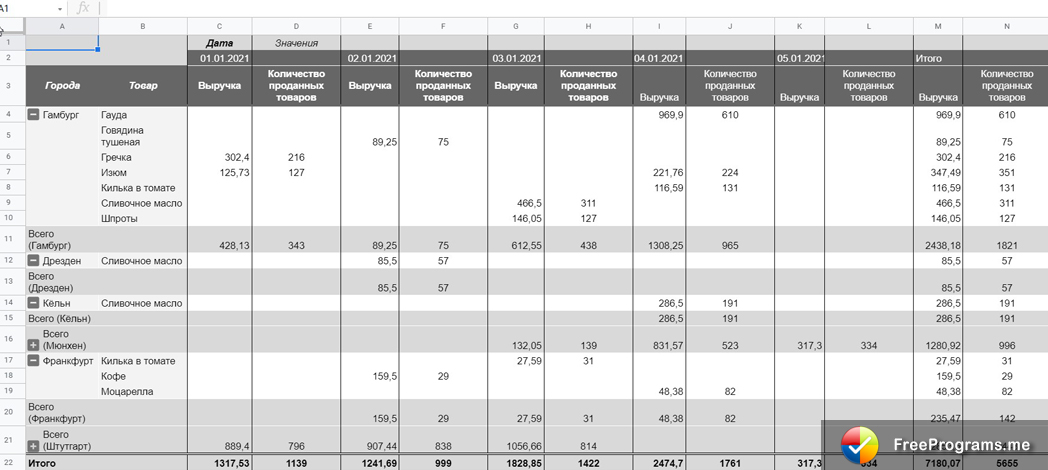
Теперь сразу становится видно, куда, что и когда продавалось и какую выручку принёс каждый из товаров в разных городах.
Согласитесь, систематизированной «информации к размышлению» стало значительно больше и она проще для восприятия и анализа нежели в нашем исходном примере. Причём колонки и строки можно менять местами, просто перетаскивая курсором соответствующие поля как внутри разделов (Строки, Столбцы, Значения), так и между ними. Соответственно будут изменяться и выборки значений в сводной таблице.
↑ Шаг 5
Добавляем и меняем разные поля в разных разделах, добиваясь нужного результата.
И когда в структуре сводной таблицы начинает вырисовываться нужная картина, то просто оставляем расположение полей как есть.
Ура! Наша сводная таблица готова.
↑ Заключение
Поэкспериментируйте с исходной таблицей и самостоятельно убедитесь, что при определённых умениях составление сводных таблиц не представляет никакого труда.